
最近有小伙伴私信说,他在上传图片到平台时,偶尔会出现因图片尺寸过大无法上传的弹窗。他不得已需要修改图片尺寸重新上传,但是他的图片数量很多,一张一张调整太浪费时间了,所以向我求助。那大家知道图片怎么批量改尺寸吗?不知道也没关系,今天我就给大家分享几个实用技巧,可以来看看哦。

方法一:使用图片转换器软件实现批量改尺寸操作
迅捷图片转换器是我常用的一款图片处理软件,它除了支持多种图片格式进行互转之外,还具有图片压缩、智能证件照、照片修复、批量处理等实用功能。其中的批量处理,就包括了批量改尺寸功能,修改后的图片清晰不失真。
操作步骤如下:
步骤一:
先在电脑上打开软件,在软件左侧菜单栏找到【批量处理】,选择【批量改尺寸】,接着点击【添加图片】或【添加文件夹】导入需要修改尺寸的图片,这里一次性可以上传多张图片,帮助我们提高工作效率。
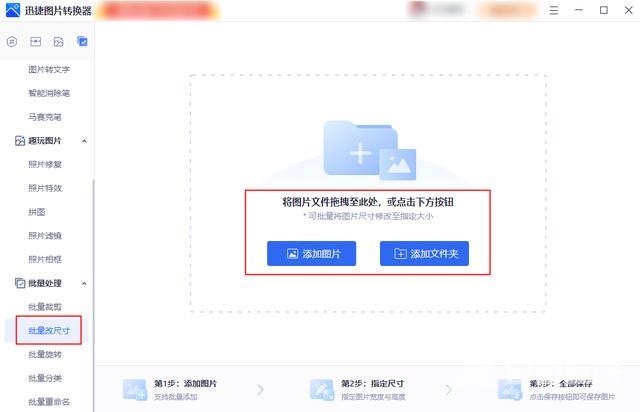
步骤二:
导入图片后,我们在右侧【自定义】根据实际需要输入宽度和高度的数值,还可以锁定宽高比例来进行调整。另外,如果我们想要调整有关证件、电商方面的图片,也可以直接点击【证件】、【电商】找到符合我们需求的图片尺寸,然后点击【应用到所有图片】,就可以实现批量修改图片尺寸。最后点击【全部保存】即可。
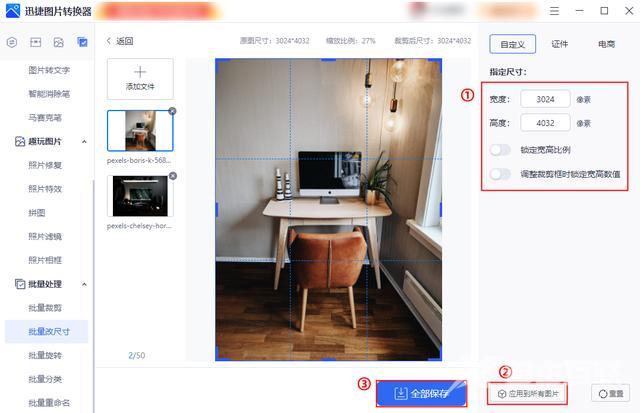
方法二:使用PS软件实现批量改尺寸操作
不知道大家对PS软件了解多少呢?那些专业的摄影人士或者需要对图片作调整的小伙伴,一般情况是用它来进行修图操作。其实这个软件也可以实现批量修改尺寸操作,只不过大家经常会忽略这个功能。
操作步骤如下。
首先打开PS软件,导入一张需要修改尺寸的照片。然后在【动作】面板里创建新动作,它会记录我们修改图片尺寸的过程。接着在【图像大小】中调整好数值并保存,并结束动作记录。最后依次点击【文件】——【自动】——【批处理】,选择原图片文件夹,PS就可以自动批量修改这些图片尺寸了。
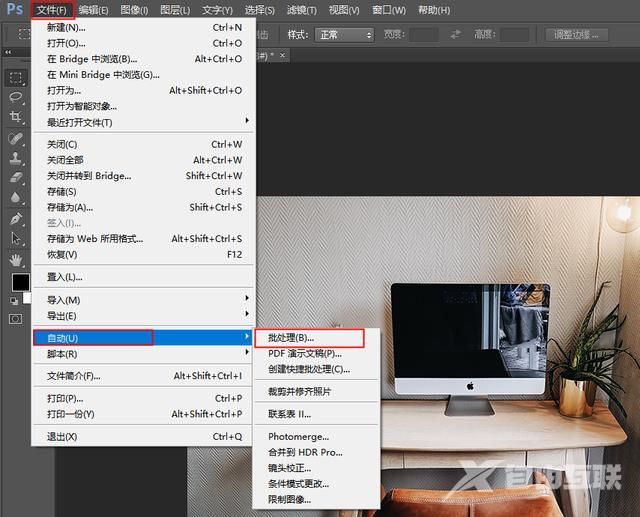
好啦,以上就是关于“图片怎么批量改尺寸”的全部内容,希望对大家有所帮助,有需要的小伙伴快去尝试吧~
证件照尺寸照片方法 【本文转自:香港大带宽服务器 http://www.558idc.com/st.html 欢迎留下您的宝贵建议】